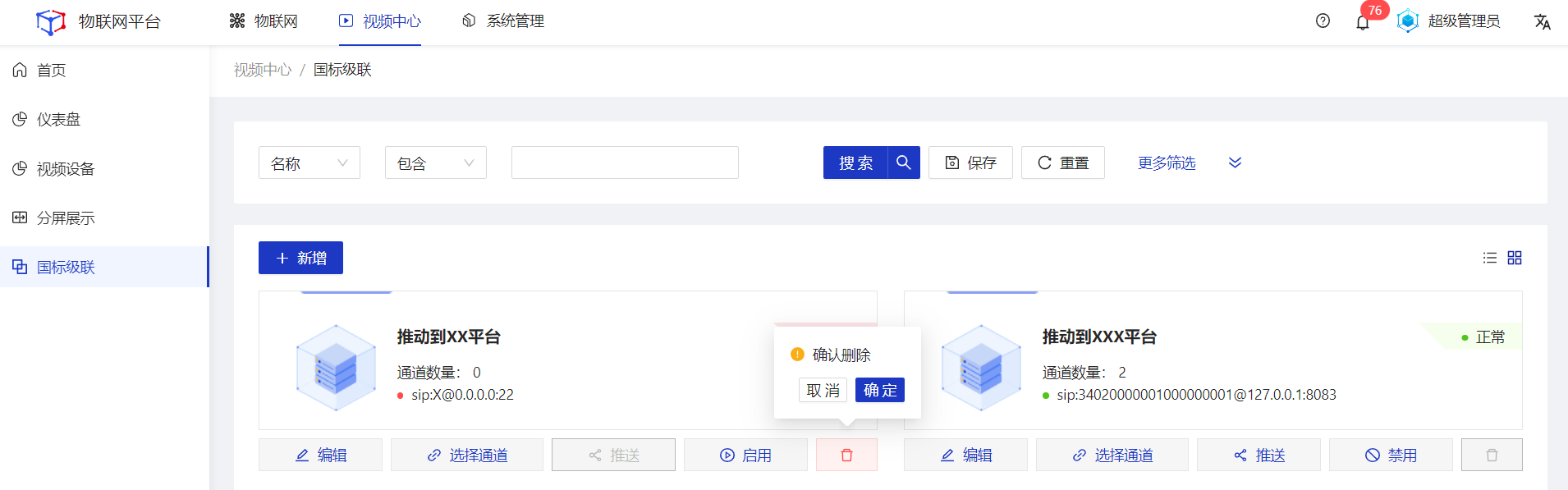# 视频设备
# 视频设备
视频设备是对系统内所有视频类设备的统一接入与管理。支持GB/T28181和固定地址2种方式的接入。
提示
本功能仅在企业版中提供。
# 新增
# 操作步骤
1.登录Jetlinks物联网平台。
2.点击顶部视频中心,在左侧导航栏,选择视频设备,进入列表页。
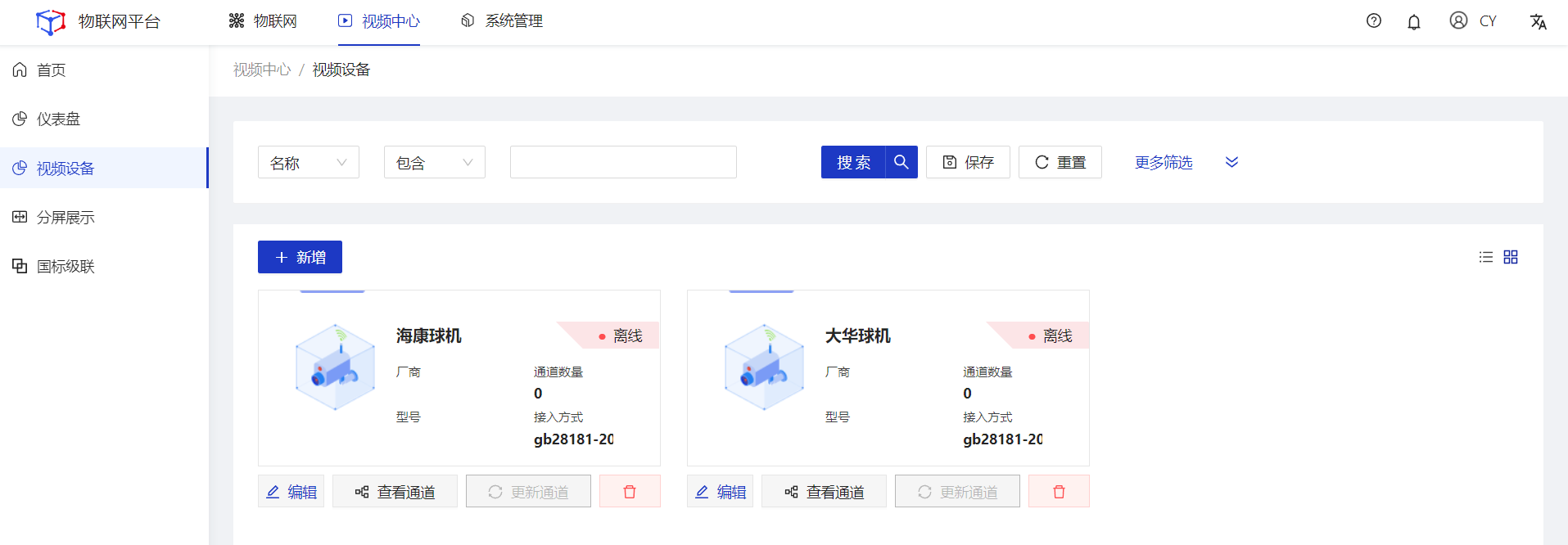 3.点击新增按钮,进入详情页,填写设备信息,然后点击保存。
3.点击新增按钮,进入详情页,填写设备信息,然后点击保存。
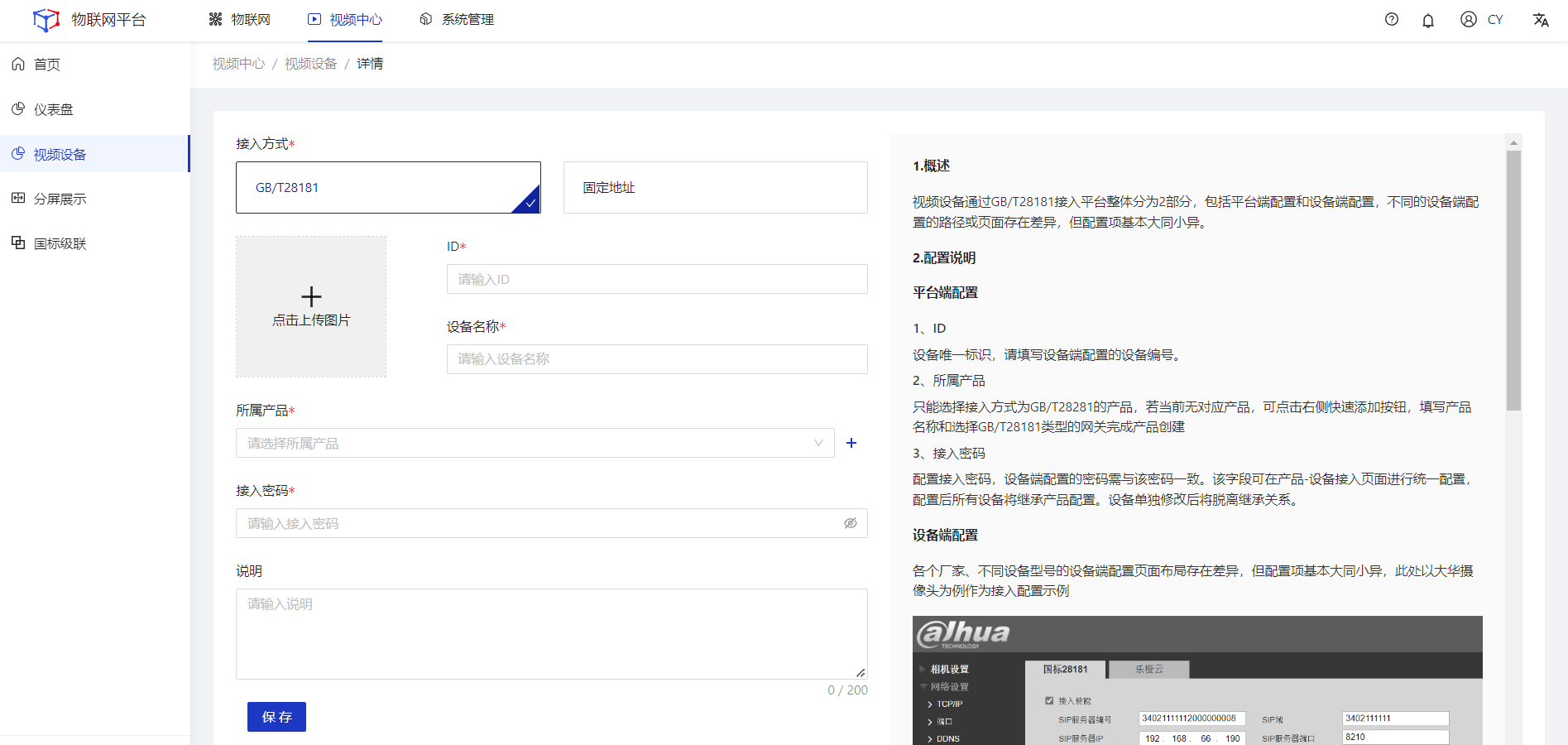
| 参数 | 说明 |
| 接入方式 | 定义设备的接入方式,支持GB/T28181、固定地址2种方式。 |
| 设备名称 | 为视频设备命名,最多可输入64个字符。 |
| ID | 设备唯一标识,请填写设备端配置的设备编号。 |
| 所属产品 | 定义设备所属产品,产品所引用的设备接入网关必须与接入方式类型相同。 |
| 接入密码 | GB/T28181类型接入时将出现此字段。配置接入密码,设备端配置的密码需与该密码一致。该字段可在产品-设备接入页面进行统一配置,配置后所有设备将继承产品配置。设备单独修改后将脱离继承关系。 |
| 说明 | 描述点位信息,非必填。 |
# 编辑
# 操作步骤
1.登录Jetlinks物联网平台。
2.点击顶部视频中心,在左侧导航栏,选择视频设备,进入列表页。
3.点击具体数据的编辑按钮,进入详情页,编修所需要修改的信息,然后点击确定按钮。
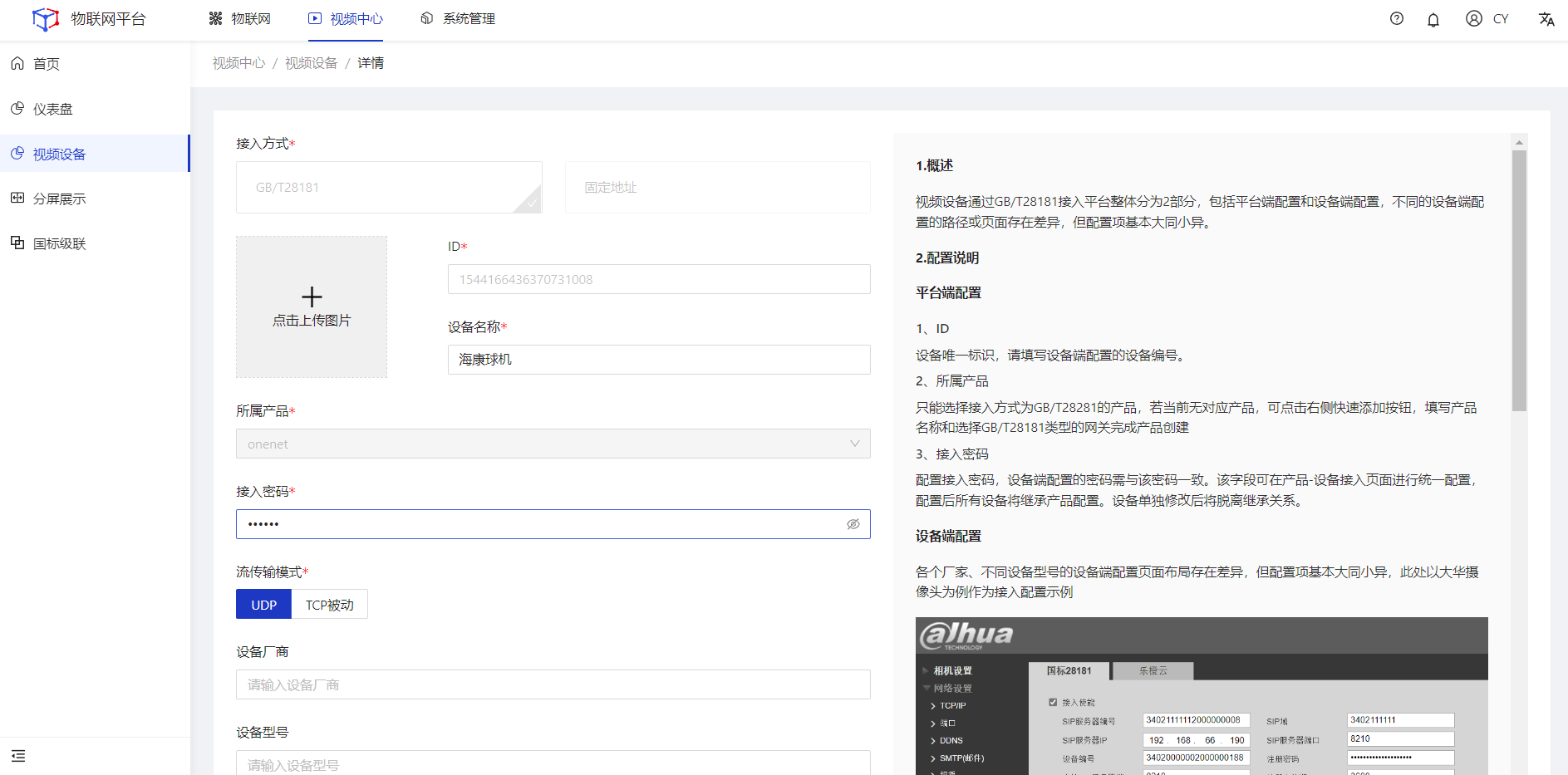
说明
接入方式不可编辑。# 删除
# 操作步骤
1.登录Jetlinks物联网平台。
2.点击顶部视频中心,在左侧导航栏,选择视频设备,进入列表页。
3.点击具体数据的删除按钮,然后点击确定。
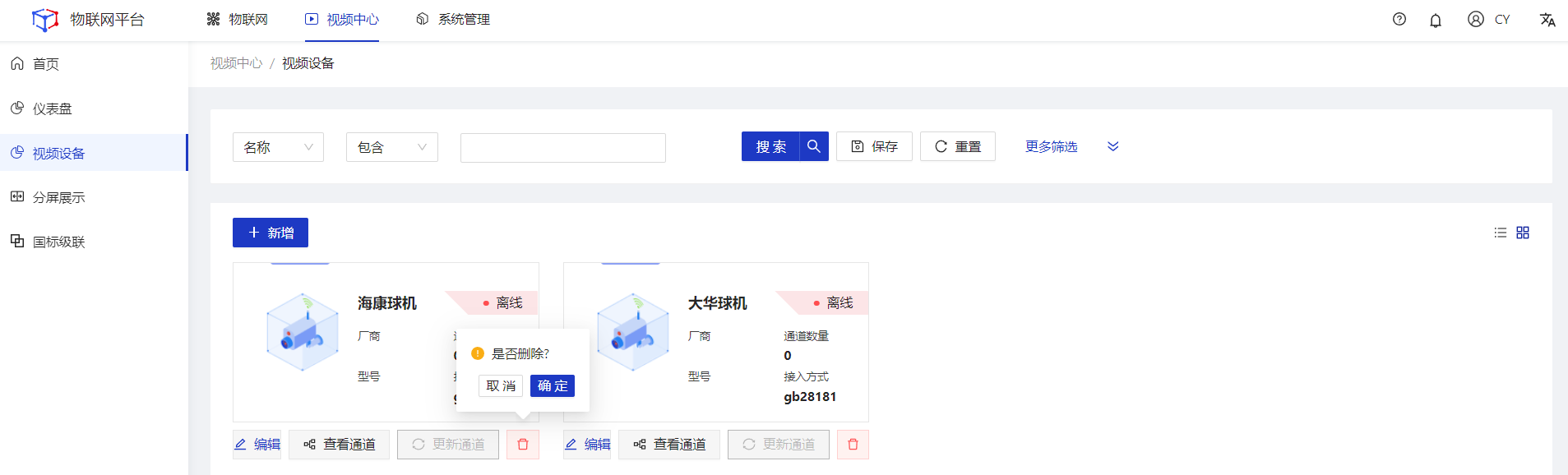
说明
删除时将同步删除物联网>设备管理>设备页面中的数据。
# 查看通道
# 操作步骤
1.登录Jetlinks物联网平台。
2.点击顶部视频中心,在左侧导航栏,选择视频设备,进入列表页。
3.点击具体数据的查看通道按钮,进入详情页。
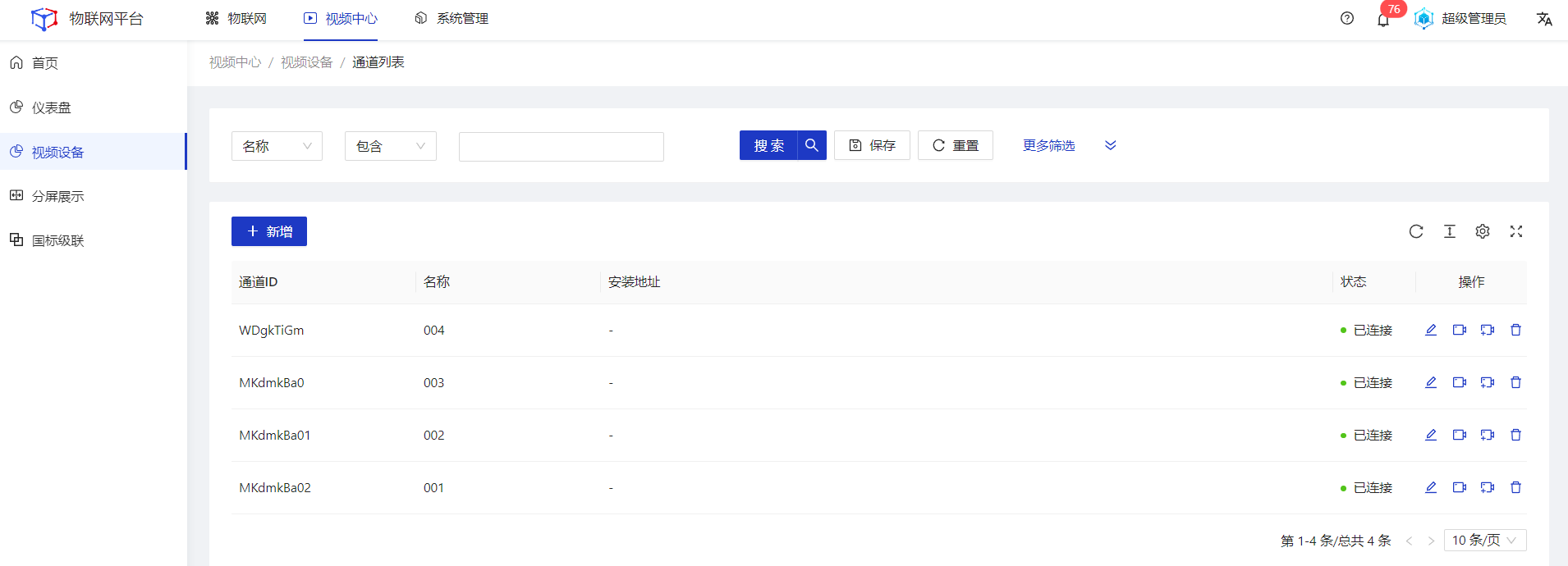
# 后续操作
1.新增通道
点击页面左上角新增按钮,填写通道信息。
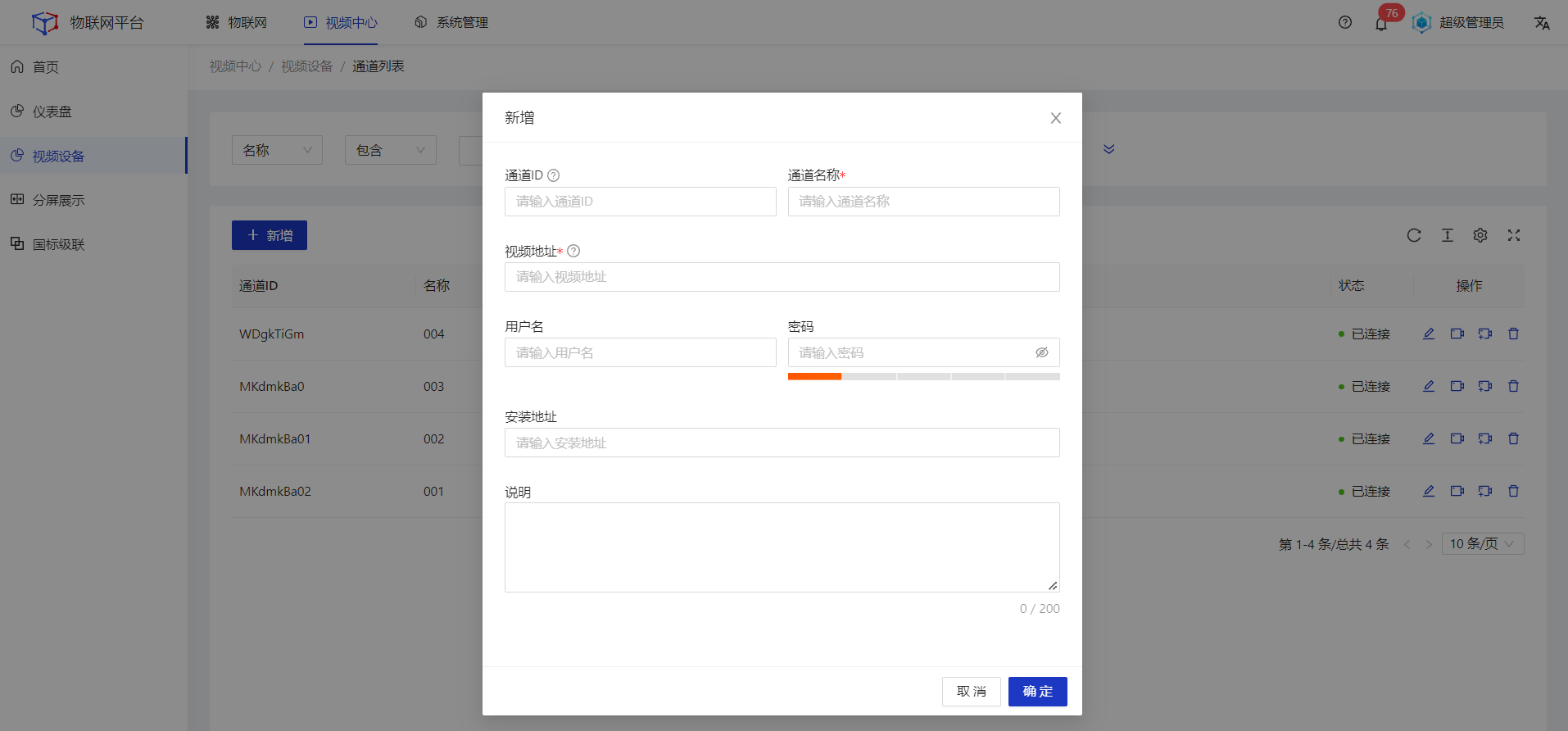
说明
只有固定地址接入类型的设备才可以新增通道。| 参数 | 说明 |
| 通道ID | 同一个设备下通道ID具有唯一性,若不填写,系统将自动生成。 |
| 通道名称 | 为通道命名,最多可输入64个字符。 |
| 视频地址 | 不同厂家的RTSP、RTMP固定地址规则不同,请按对应厂家的规则填写。 |
| 用户名 | 填写通道的用户名信息,非必填。 |
| 密码 | 填写通道的密码,非必填。 |
| 说明 | 描述点位信息,非必填。 |
2.播放通道实时视频流

说明
云台控制需设备端自身支持才可使用。3.回放视频
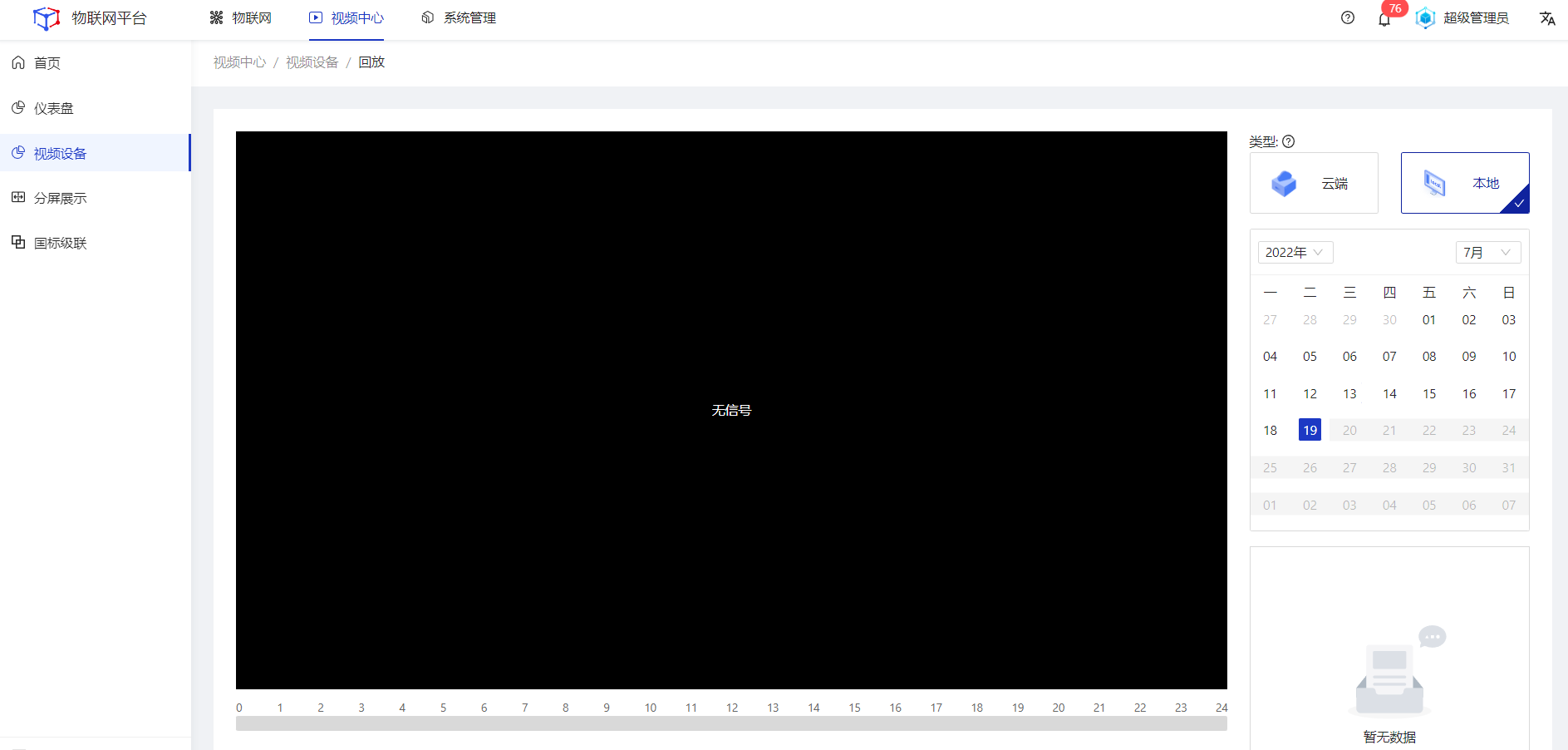
说明
4.删除通道
点击通道操作列的删除按钮,然后点击确定。
说明
只有固定地址接入类型的设备才可以删除通道。# 更新通道
1.登录Jetlinks物联网平台。
2.点击顶部视频中心,在左侧导航栏,选择视频设备,进入列表页。
3.点击具体数据的更新通道按钮。
说明
状态为离线的设备,更新通道按钮不可点击。# 分屏展示
分屏展示对摄像头监控画面进行播放,支持单屏,四分屏,九分屏,和全屏,对于可以旋转的摄像头也可以通过右边的操作按钮调整摄像头方向。
提示
本功能仅在企业版中提供。
# 查看
# 操作步骤
1.登录Jetlinks物联网平台。
2.点击顶部视频中心,在左侧导航栏,选择分屏展示,进入详情页。
3.点击左侧通道树,点击需要被查看的通道。
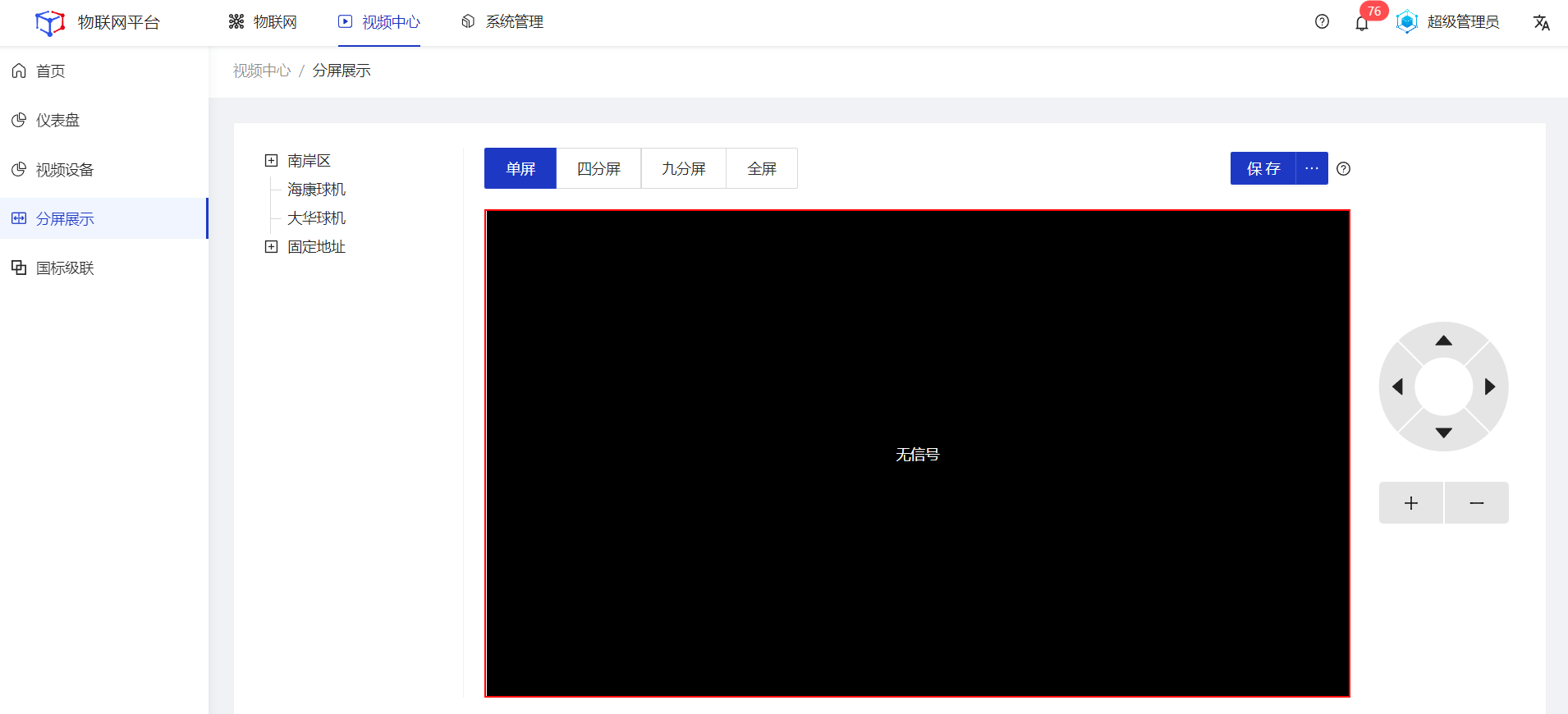
# 后续步骤
1.保存分屏信息
点击页面右上角保存按钮,可保存当前页面所选择的通道数据,后续进入该页面时,点击点击保存按钮右侧的折叠按钮,选择保存的分屏展示信息,进行快速回显。
# 国标级联
该功能通过GB/T28181的方式将Jetlinks平台的设备推送给上级平台。
提示
本功能仅在企业版中提供。
# 新增
# 操作步骤
1.登录Jetlinks物联网平台。
2.点击顶部视频中心,在左侧导航栏,选择国标级联,进入列表页。
 3.点击左上角新增按钮,进入详情页填写相关信息,然后点击保存。
3.点击左上角新增按钮,进入详情页填写相关信息,然后点击保存。
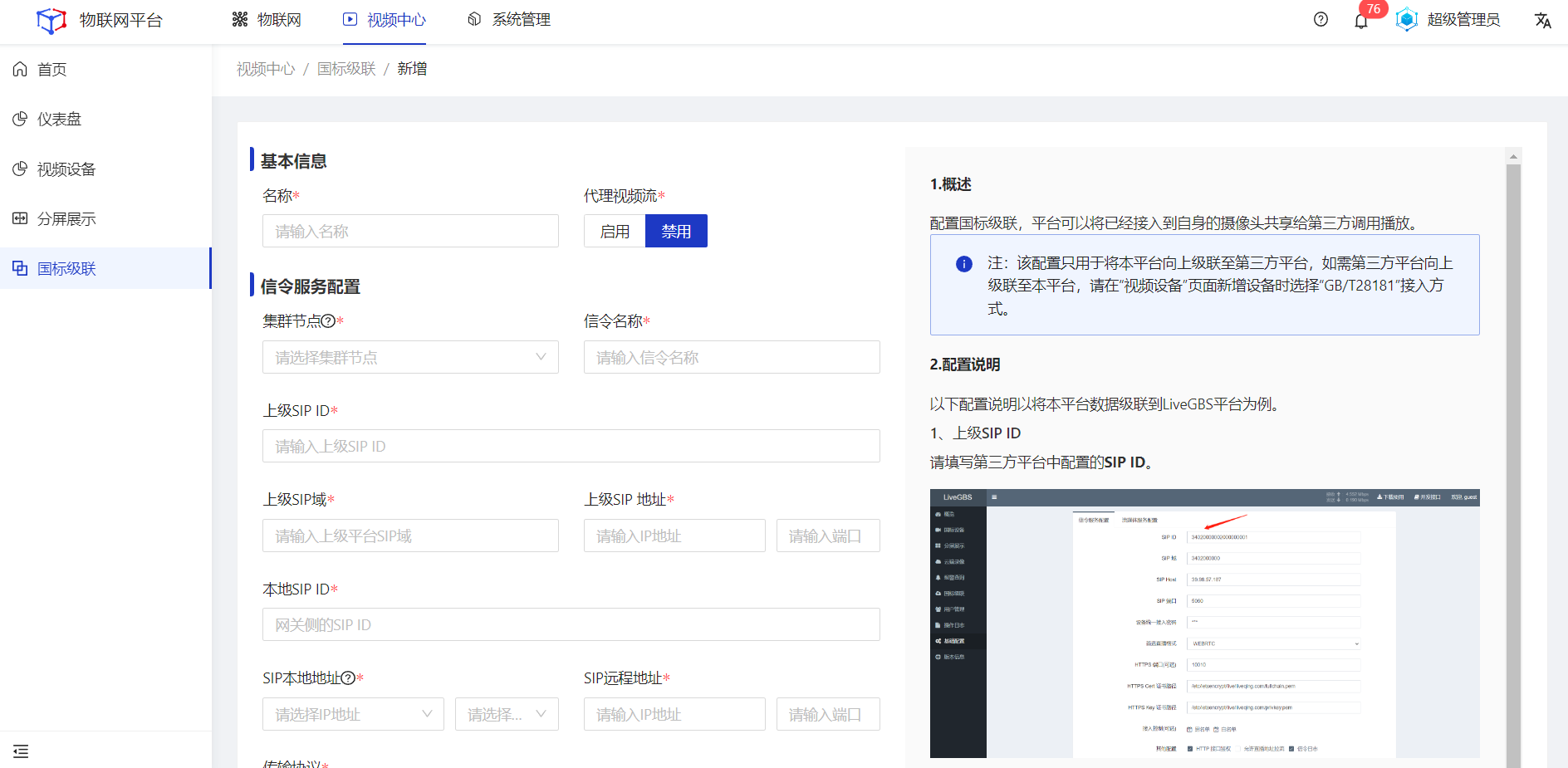
| 参数 | 说明 |
| 名称 | 为国标级联配置命名,最多可输入64个字符。 |
| 代理视频流 | 默认不使用平台内置的代理。 |
| 集群节点 | 使用此集群节点级联到上级平台。 |
| 信令名称 | 为信令命名,该名称将在上级平台中显示。 |
| 上级SIP ID | 填写上级SIP ID唯一标识。 |
| 上级SIP 域 | 填写上级SIP域。 |
| 上级SIP 地址 | 填写上级SIP地址。 |
| 本地 SIP ID | 填写本地SIP ID。 |
| SIP 本地地址 | 用指定的网卡和端口进行请求。 |
| SIP 远程地址 | 填写SIP 远程地址,该地址为对外提供访问的地址。 |
| 用户 | 部分平台有基于用户和接入密码的特殊认证。通常情况下,请填写本地SIP ID值。 |
| 接入密码 | 需与上级平台设置的接入密码一致,用于身份认证。 |
| 厂商 | 填写本平台的厂商名,该字段将在上级平台中进行显示。 |
| 型号 | 填写本平台的型号,该字段将在上级平台中进行显示。 |
| 版本号 | 填写本平台的版本号,该字段将在上级平台中进行显示。 |
| 心跳周期 | 需与上级平台设置的心跳周期保持一致,通常默认60秒。 |
| 注册间隔 | 若SIP代理通过注册方式校时,其注册间隔时间宜设置为小于 SIP代理与 SIP服务器出现1s误 差所经过的运行时间。 |
# 编辑
# 操作步骤
1.登录Jetlinks物联网平台。
2.点击顶部视频中心,在左侧导航栏,选择国标级联,进入列表页。
3.点击具体数据的编辑按钮,编辑相关配置信息,然后点击保存。
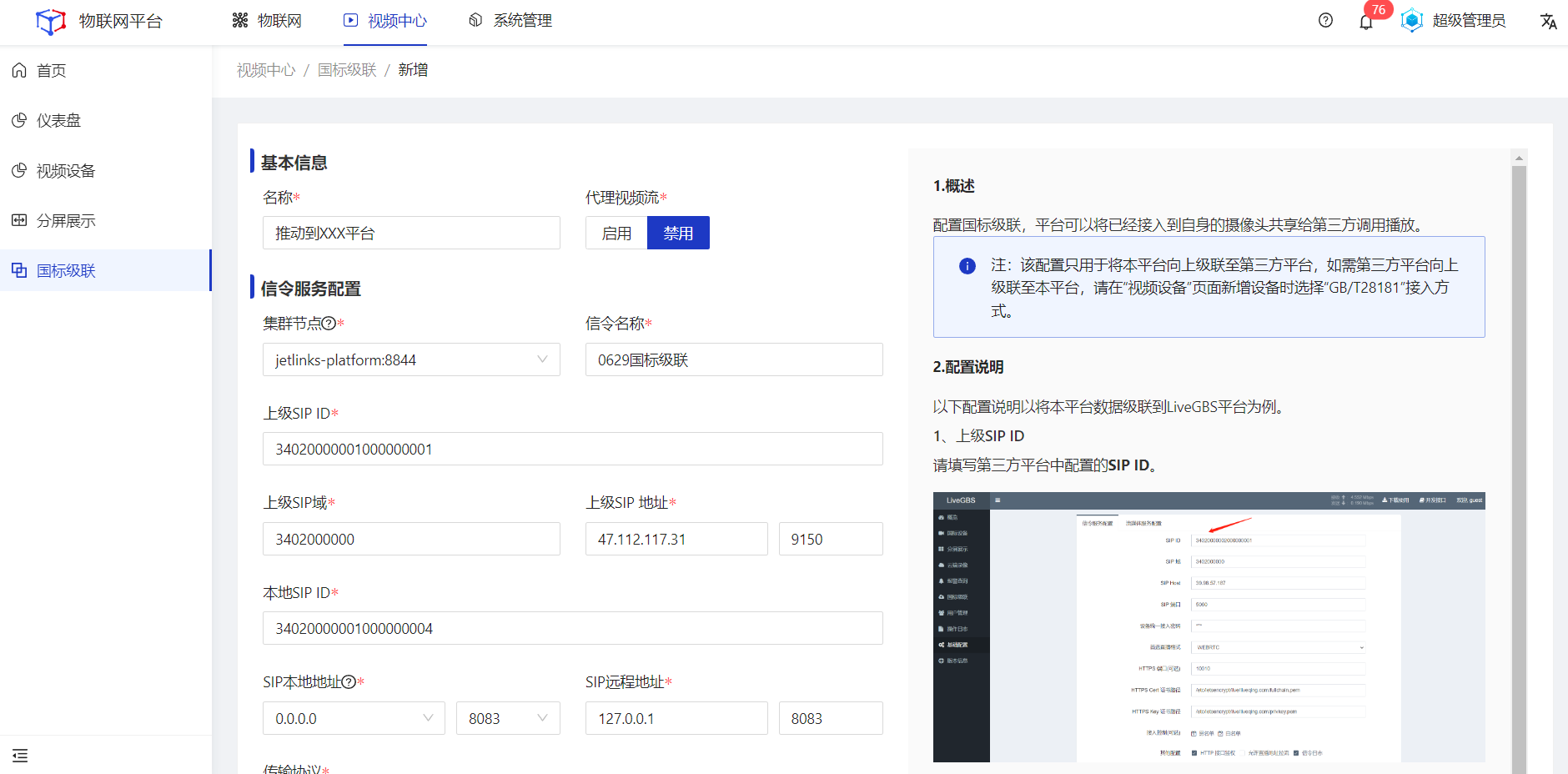
# 选择通道
# 操作步骤
1.登录Jetlinks物联网平台。
2.点击顶部视频中心,在左侧导航栏,选择国标级联,进入列表页。
3.点击具体数据的选择通道按钮,进入详情页。
 4.点击绑定通道按钮,在弹框页面中勾选需要被推送的通道,然后点击保存。
4.点击绑定通道按钮,在弹框页面中勾选需要被推送的通道,然后点击保存。
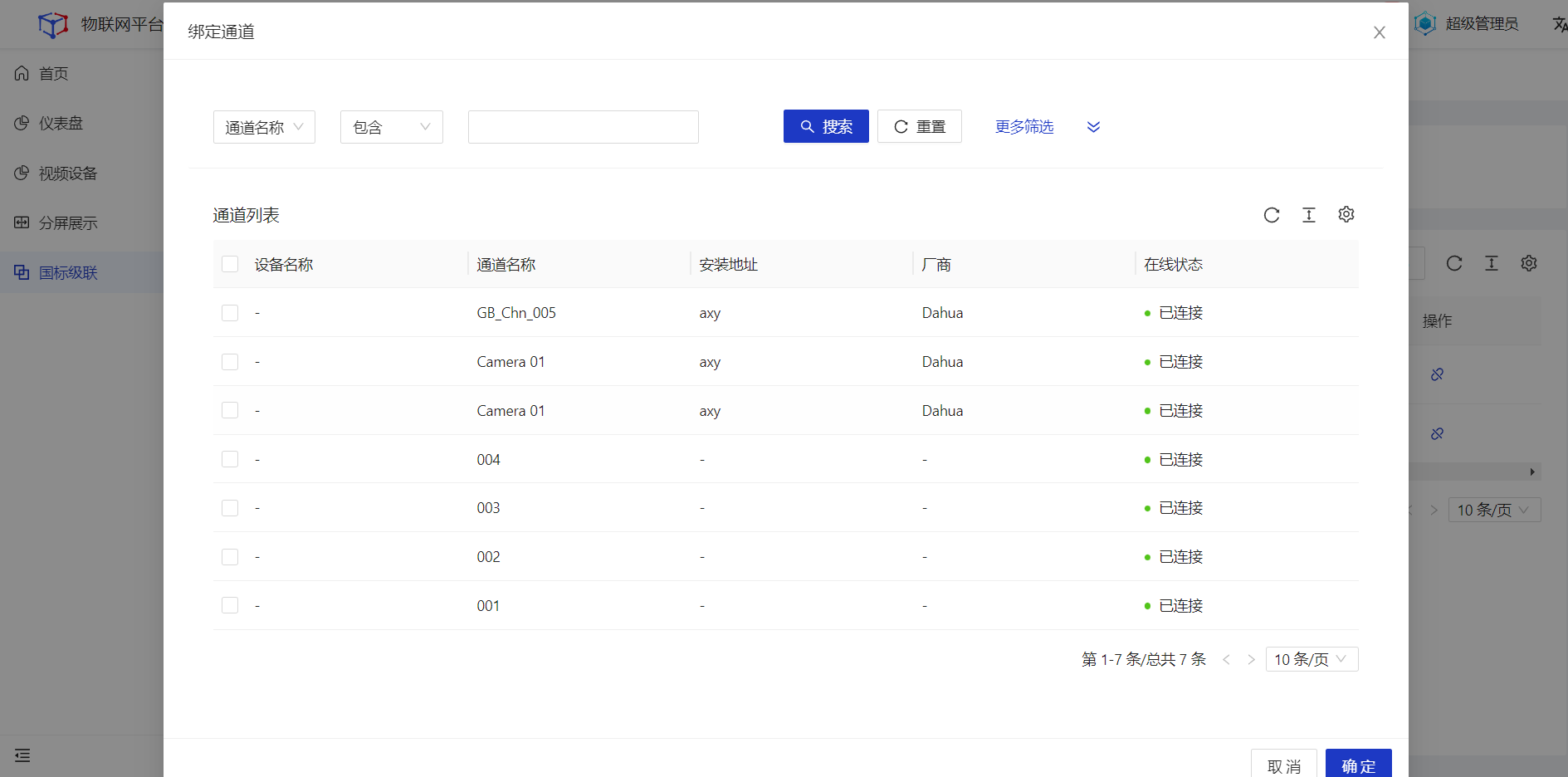
# 后续步骤
1.编辑国标ID
点击国标ID字段后方的编辑ICON,重新填写16位或20位的ID。
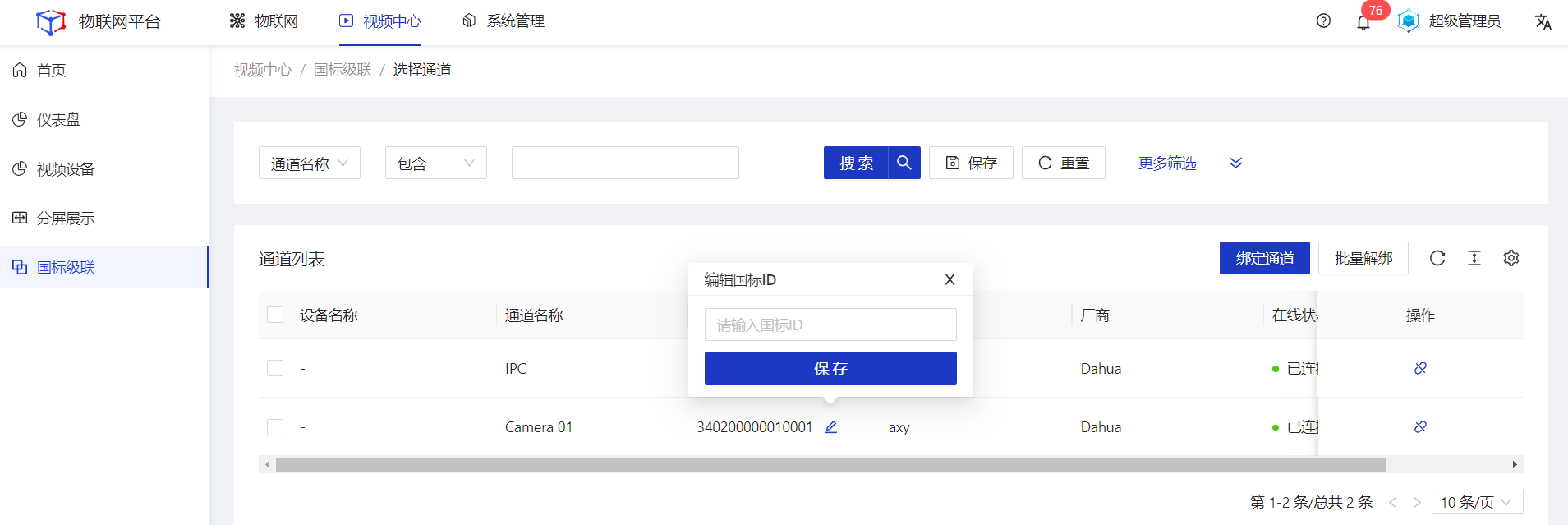
说明
国标ID必须符合GB/T28181协议规范,否则将导致级联推送失败。2.解绑
勾选通道列表数据,点击页面右上角批量解绑按钮,或直接点击通道列表操作列的解绑按钮,可将对应通道与该级联配置解绑。

# 启用/禁用
# 操作步骤
1.登录Jetlinks物联网平台。
2.点击顶部视频中心,在左侧导航栏,选择国标级联,进入列表页。
3.点击具体数据的启用/禁用按钮,然后点击确定。
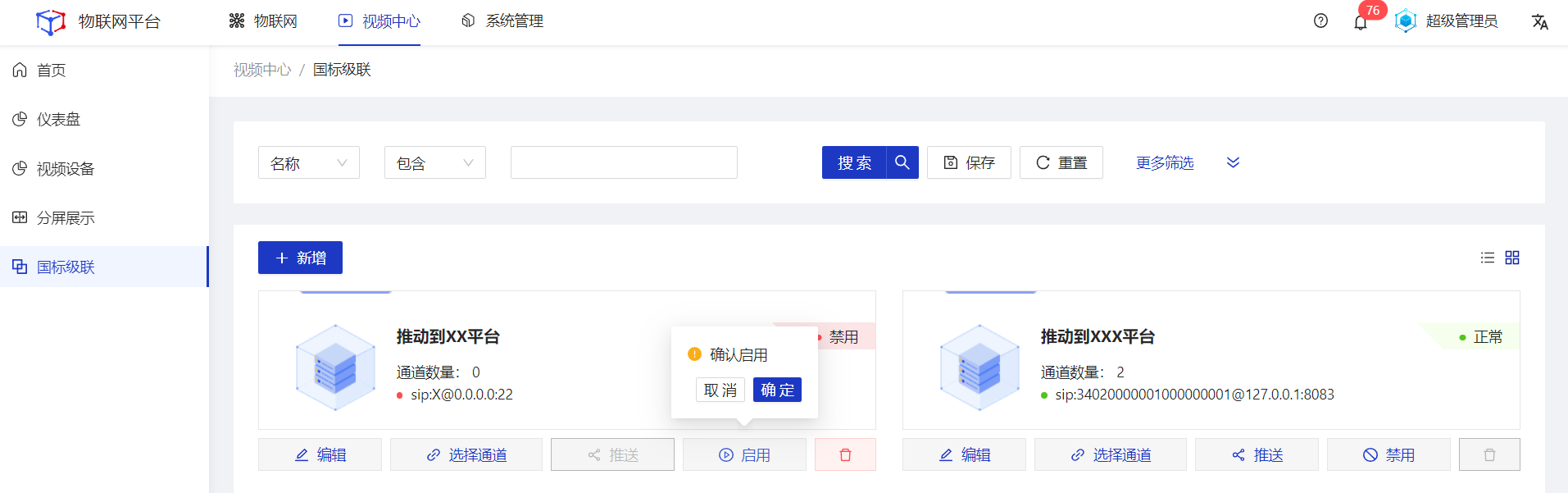
# 删除
# 操作步骤
1.登录Jetlinks物联网平台。
2.点击顶部视频中心,在左侧导航栏,选择国标级联,进入列表页。
3.点击具体数据的删除按钮,然后点击确定。